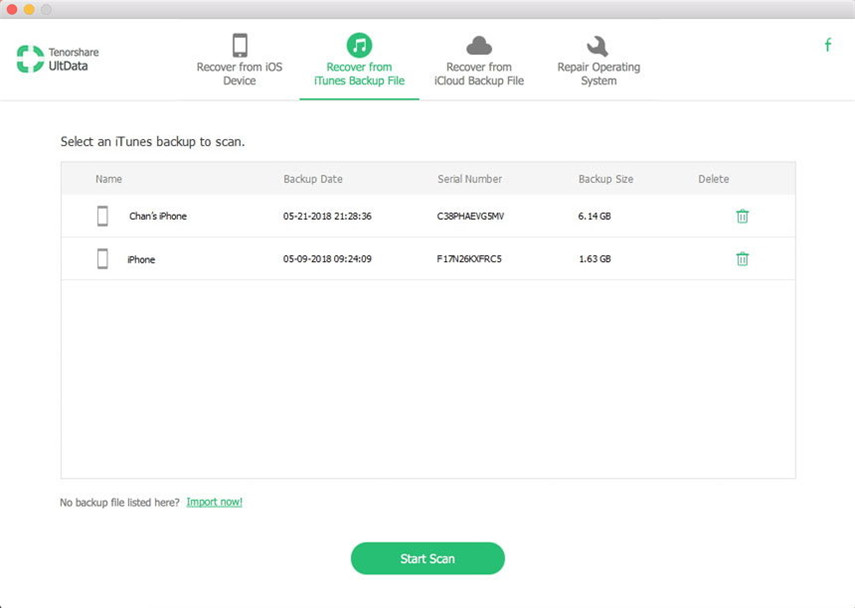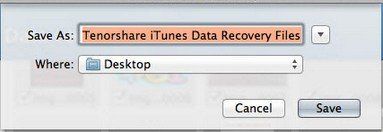Mac iPhone備份文件提取器 - 如何在Mac上提取iPhone備份
當你在iPhone上刪除了錯誤的號碼或者讓你的iPhone丟失時,“找一個 Mac iPhone備份提取器通過提取iPhone備份來恢復丟失的數據“必須是你想到的第一件事。事實上,這也是拯救數據的最有效方法。
那怎麼可能呢?眾所周知,iPhone備份是我們PC上保存的一種SQLITEDB文件。要解決這個問題,我們需要適用於Mac的iPhone備份提取器 (也稱為iTunes Data Recovery for Mac)可以從iPhone的iTunes備份中提取照片,聯繫人,筆記,通話記錄等。在提取過程之後,您可以在Mac上查看iPhone聯繫人,照片,短信等。下載適用於Mac的iPhone備份提取器並試一試。 Windows用戶應該選擇被調用的Windows版本 iPhone備份提取器 。
Mac上的iPhone備份位置在哪裡?
要在Mac上提取iPhone備份,首先需要在Mac上找出iPhone備份位置。當您在Mac上備份或同步iPhone時,iTunes將在我們的計算機硬盤上創建SQLITEDB文件,並在Mac上的以下路徑中找到該文件:
〜/資源庫/ ApplicationSupport / MobileSync /備份/
如何從Mac OS X上的iTunes備份中提取照片,文本消息,聯繫人等
iPhone備份文件提取器(Mac版)可以快速簡便地在Mac上提取iPhone 5s,iPhone 5,iPhone 4S和其他一代iPhone的備份。這是怎麼回事。
更新: 適用於Mac的iPhone備份提取程序最近已升級,以支持最新的iOS 9/8設備。如果您的iPhone運行的是iOS 9.3 / 9/8,請隨時嘗試。
- 1.下載適用於Mac的iPhone備份Extractor後,啟動該程序,它將自動查找所有iOS設備備份並將其列在程序界面上。選擇所需的備份,然後單擊“開始掃描”。
 提示 :確保備份未加密,或者Mac iPhone Backup Extractor無法打開備份。
提示 :確保備份未加密,或者Mac iPhone Backup Extractor無法打開備份。 - 2.掃描後,您可以預覽備份照片,短信,聯繫人,備註和其他備份內容。選擇所需的,然後單擊“恢復”以在Mac上提取iPhone備份。
- 3.出現彈出窗口時,選擇一條路徑將解壓縮的iPhone文件保存在Mac上。

如何在Mac上使用iTunes備份iPhone 5s / 5 / 5c / 4s
使用Mac上的iTunes備份iPhone 5s,iPhone 5c,iPhone 5,iPhone 4s等是一個好習慣,這樣即使iPhone丟失或損壞,您仍然可以提取iPhone備份以獲取丟失的數據。備份的信息包括文本消息,備註,呼叫歷史記錄,聯繫人收藏夾,窗口小部件設置等。在這裡,我將描述如何在Mac上使用iTunes備份iPhone,這有望幫助您避免iPhone數據丟失問題。
- 1.將iPhone連接到通常與之同步的計算機。
- 2.當您的設備出現在iTunes窗口(設備下方)時,雙擊該設備,然後選擇“備份”。
或者你可以使用適用於Mac的iPhone備份提取器將重要的iPhone聯繫人,照片,短信等備份到Mac上,這樣即使iPhone損壞,被盜或丟失,您也不會因丟失iPhone數據而哭泣。